Se avete un problema con un plugin gratuito, potete facilmente passare a un altro. Tuttavia, se si tratta di un plugin a pagamento o personalizzato, è meglio farlo correggere. Spesso gli utenti ci chiedono se devono concedere l’accesso come amministratore agli sviluppatori di plugin per risolvere i bug dei loro siti web.
Per alcuni problemi, gli sviluppatori potrebbero non essere in grado di trovare il bug e risolverlo senza accedere al vostro sito web. In passato, su WPBeginner è capitato che uno sviluppatore dovesse avere accesso al sito per risolvere un problema con un plugin.
In questo articolo, ci occuperemo dell’opportunità di concedere l’accesso come amministratore agli sviluppatori di plugin per la correzione dei bug e di come farlo in modo sicuro.
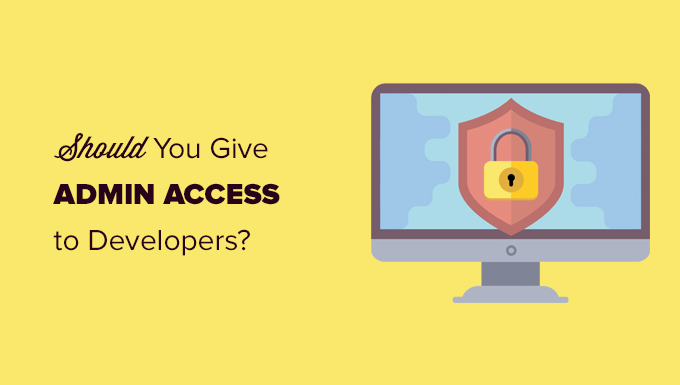
Che cos’è l’accesso amministratore per un sito web WordPress?
Per accesso amministratore di un sito web WordPress si intende l’accesso all’area di amministrazione di WordPress con il ruolo di utente amministratore.
Dare accesso al ruolo di utente amministratore per il vostro sito web WordPress dovrebbe far sentire a disagio chiunque.
Questo perché un utente con il ruolo di amministratore ha pieno accesso a tutto ciò che riguarda il vostro sito web. Può installare plugin o temi, modificare il codice, aggiornare il database di WordPress e persino eliminare gli account utente.
Per saperne di più, consultate la nostra guida per principianti sui ruoli e i permessi degli utenti di WordPress.
Per la sicurezza di WordPress, è necessario proteggere sempre l’accesso dell’amministratore al vostro sito web WordPress.
Perché gli sviluppatori possono aver bisogno dell’accesso amministratore al vostro sito web?
Quando si segnala un bug e si chiede supporto, la prima cosa che la maggior parte dei bravi sviluppatori fa è cercare di riprodurre il problema sul proprio sito di test.
Se riescono a ricreare il problema, possono risolverlo e aggiornare il plugin.
Se non sono in grado di replicare il problema segnalato, non possono risolverlo.
Probabilmente vi starete chiedendo perché questi sviluppatori non riescono a replicare il problema che state riscontrando.
Questo perché ogni sito è diverso.
Ad esempio, esistono diversi ambienti di web hosting e diverse combinazioni di plugin e temi WordPress. Una o più di queste variabili possono essere la causa del problema.
Quando uno sviluppatore di plugin sta testando il proprio plugin, non ha attivato altri plugin e sta utilizzando il tema predefinito di WordPress.
Per questo motivo, a volte il bug riscontrato è specifico del vostro sito. Forse si tratta di un bug del tema che state utilizzando o di una combinazione di altri plugin che avete installato.
Affinché gli sviluppatori di plugin possano risolvere il bug, devono sapere qual è la causa del problema. Per questo motivo chiedono l’accesso all’amministrazione di WordPress, in modo da poter disporre di tutte le stesse variabili.
Dovreste concedere l’accesso come amministratore agli sviluppatori?
Sì, dovreste dare l’accesso di amministrazione al vostro sito web a sviluppatori affidabili, in modo che possano identificare il problema e risolverlo per voi. Tuttavia, non è necessario che il sito condiviso sia il vostro sito web reale.
Gli sviluppatori vogliono avere accesso per poter vedere il problema con lo stesso ambiente di hosting, gli stessi plugin e lo stesso tema.
Se riuscite a creare una copia del vostro sito web con lo stesso account di hosting, avrete tutte queste variabili al loro posto, mantenendo il vostro sito web reale al sicuro.
Questa copia temporanea del sito web è chiamata sito di staging.
Un sito di staging è un clone del sito web in uso , utilizzato per testare le modifiche prima di renderle effettive.
I siti di staging aiutano a individuare gli errori in modo da evitare che il sito web in uso venga danneggiato. Inoltre, consentono agli sviluppatori di accedere in modo sicuro alle modifiche e alla risoluzione dei problemi.
Metodo 1: Condividere l’accesso amministratore a un sito web di prova
Molte delle migliori società di hosting WordPress offrono l’opzione di creare un sito di staging con un clic.
Dovreste innanzitutto contattare il vostro provider di hosting WordPress per verificare se offre un sito di staging con un solo clic per la vostra installazione di WordPress.
Per maggiori dettagli su come farlo da soli, potete consultare il nostro tutorial su come creare un sito WordPress di staging.
Dopo aver configurato il sito di staging, è necessario accedere all’area di amministrazione e aggiungere un nuovo account utente con il ruolo di amministratore.
Dopodiché, è possibile condividere questo nuovo account utente amministratore con lo sviluppatore del plugin.

Possono accedere al sito web di staging e apportare le modifiche necessarie.
Una volta risolto il problema, è possibile rivedere il sito di staging ed eliminare l’account utente temporaneo creato.
Ora è possibile distribuire tutte le modifiche al sito web live. Questa operazione sovrascriverà il sito web live e lo sostituirà con la versione di staging.
Nota: alcune società di hosting WordPress consentono di creare un sito di staging dopo aver installato il loro plugin di assistenza.
L’aspetto negativo di un sito di staging è che l’amministratore del sito di staging potrà distribuire le modifiche al vostro sito live senza la vostra approvazione.
In questo caso, si consiglia di utilizzare il metodo manuale.
Metodo 2: Condividere l’accesso amministrativo a un sito di staging manuale
Non tutte le società di hosting WordPress offrono siti web di staging in 1 clic.
In questo caso, potrebbe essere necessario creare manualmente un sito web di staging. Questo sito di staging sarà una copia del vostro sito web live.
Per prima cosa, è necessario accedere al pannello di controllo dell’hosting e creare un nuovo sottodominio per il sito web di staging (ad esempio, staging.yourdomain.com).
Per questo tutorial, utilizzeremo Bluehost. Si noti che i passaggi potrebbero variare a seconda del servizio di hosting utilizzato.
Una volta effettuato l’accesso, fare clic sul pulsante “Impostazioni” per il sito web che si desidera creare sottodomini.

Da qui è necessario passare alla scheda “Avanzate” in alto.
Bluehost mostrerà diversi strumenti e impostazioni a cui è possibile accedere sotto le impostazioni avanzate.
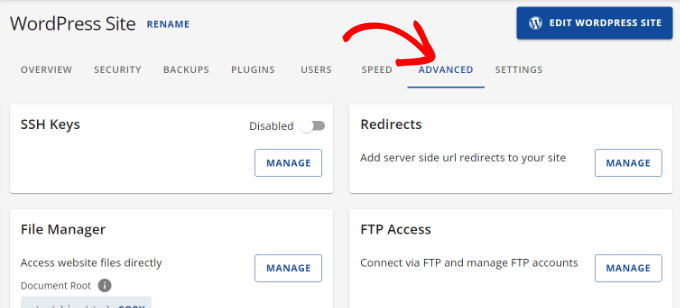
Successivamente, è necessario scorrere verso il basso e navigare in cPanel.
Fare clic sul pulsante “Gestisci”.
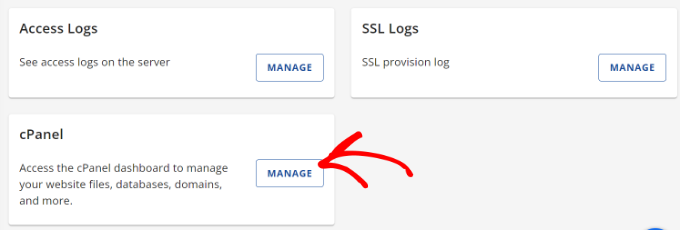
Nella schermata successiva vengono visualizzati diversi strumenti.
È sufficiente fare clic sull’icona Database MySQL, situata nella sezione Database del cruscotto del vostro account di hosting.
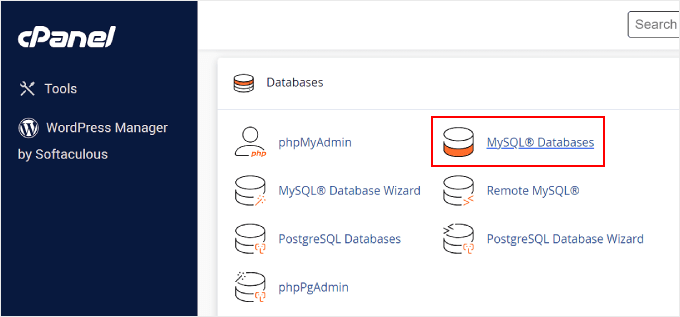
Nella schermata successiva, indicare un nome per il database.
Quindi fare clic sul pulsante “Crea database”.
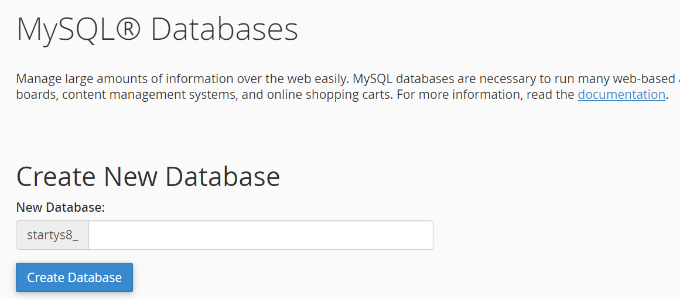
Successivamente, è necessario creare un utente MySQL per il database.
Scorrete fino alla sezione Utenti MySQL e fornite un nome utente e una password per il nuovo utente del database.
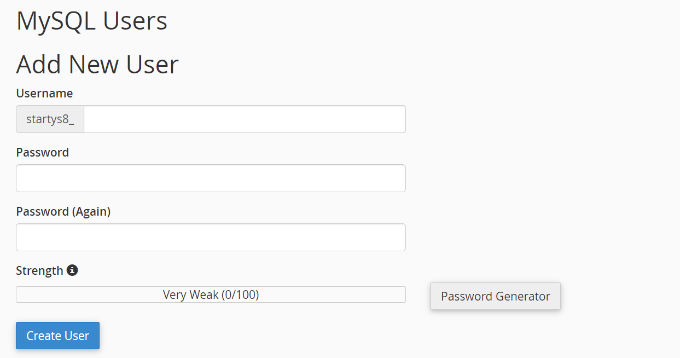
Infine, è necessario associare l’account utente al database creato in precedenza nella sezione Aggiungi utente al database.
È sufficiente selezionare il nuovo utente nel menu a tendina, assicurarsi che il nuovo database sia selezionato e quindi fare clic sul pulsante “Aggiungi”.
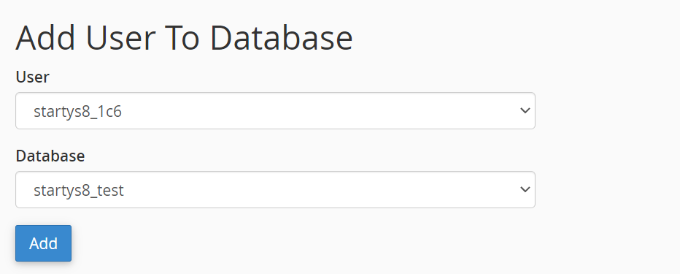
Verrà richiesto di selezionare i privilegi per l’utente.
Selezionare la casella di controllo “Tutti i privilegi” e fare clic sul pulsante “Apporta modifiche”.
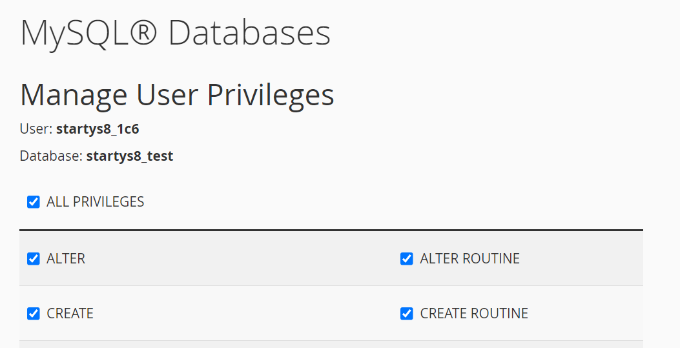
Il database è ora pronto per essere utilizzato per il sito web di staging.
Successivamente, è necessario installare e attivare il plugin Duplicator sul proprio sito WordPress. Per maggiori dettagli, consultate la nostra guida passo passo su come installare un plugin di WordPress.
Dopo l’attivazione, è necessario fare clic sul menu Duplicatore nella barra laterale dell’amministrazione di WordPress e fare clic sul pulsante “Crea nuovo”.
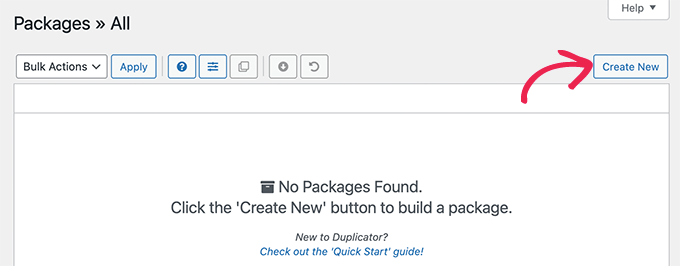
Seguite le istruzioni sullo schermo per creare un pacchetto Duplicator per il vostro sito web.
Una volta terminato, è necessario fare clic sul pulsante “Scarica entrambi i file” per scaricare il pacchetto Duplicator sul computer.
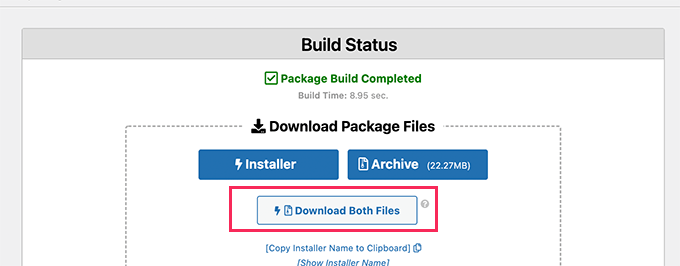
Dovrete caricare entrambi i file nella directory dei file del sottodominio appena creato. Per maggiori dettagli, consultate la nostra guida su come usare l’FTP per caricare i file sul vostro sito WordPress.
Successivamente, è necessario aprire una nuova scheda del browser e inserire il sottodominio del sito di staging in questo modo:
https://staging.yourdomain.com/installer.php
Non dimenticate di sostituire staging con il sottodominio attuale e yourdomain.com con il vostro nome di dominio.
In questo modo si avvia l’installazione guidata di Duplicator. Fare clic sul pulsante “Avanti” per continuare.
A questo punto, vi verrà chiesto di fornire le informazioni sul database. Inserite i dati del database creato in precedenza.
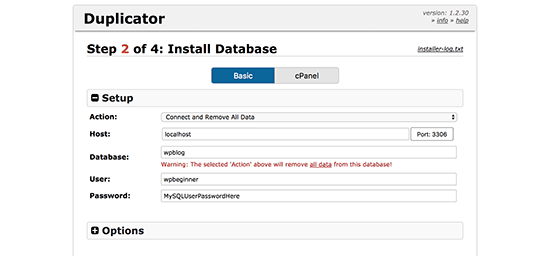
Dopodiché, è sufficiente seguire le istruzioni sullo schermo per continuare. Duplicator scompatterà il pacchetto WordPress e lo installerà per voi.
Una volta terminato, il vostro sito web di staging sarà pronto per essere visitato. Tuttavia, è pubblicamente accessibile da chiunque su Internet, compresi i motori di ricerca.
Cambiamo questa situazione.
Accedere alla dashboard del proprio account di hosting WordPress e fare clic sull’icona “Directory Privacy”.

Successivamente, verranno visualizzate diverse cartelle di directory.
Fare clic sul pulsante “Modifica” per la cartella che si desidera proteggere.
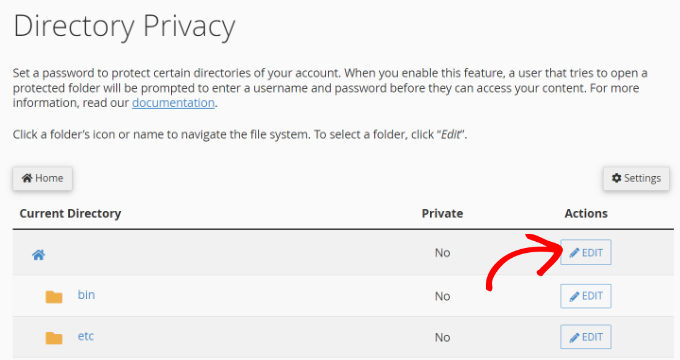
Successivamente, è necessario selezionare la casella di controllo “Proteggi questa directory con password”.
Verrà inoltre richiesto di fornire un nome per la directory protetta.
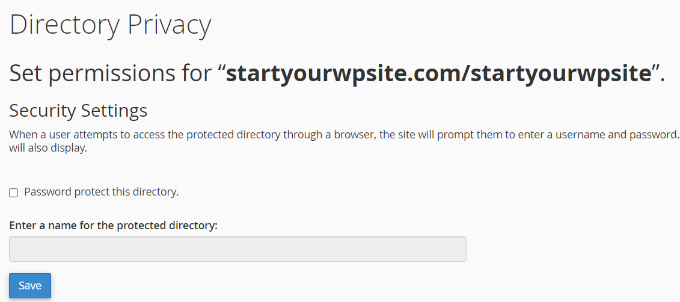
Non dimenticate di fare clic sul pulsante “Salva” per memorizzare le impostazioni.
Nota: è necessario fornire questo nome utente e questa password agli sviluppatori, in modo che possano accedere al sito di staging.
Infine, è necessario accedere all’area di amministrazione di WordPress del nuovo sito web di staging e creare un nuovo account utente temporaneo da condividere con uno sviluppatore.

Una volta che lo sviluppatore ha risolto il problema, è necessario eliminare il suo account utente.
Successivamente, è necessario spostare il sito di staging da un sottodominio al dominio principale.
Metodo 3: Condividere un accesso temporaneo (meno sicuro)
Questo metodo consente di creare un account temporaneo che permette agli sviluppatori di accedere al vostro sito WordPress. È possibile impostare una durata fissa per la sessione, che scadrà automaticamente.
Nota: questo metodo è meno sicuro e consente a uno sviluppatore terzo di accedere completamente al vostro sito web. Utilizzate questo metodo solo se vi fidate dello sviluppatore e ne comprendete i rischi.
La prima cosa da fare è installare e attivare il plugin Temporary Login Without Password. Per maggiori dettagli, consultate la nostra guida passo-passo su come installare un plugin di WordPress.
Dopo l’attivazione, è necessario visitare la pagina Utenti ” Loghi temporanei e fare clic sul pulsante ‘Crea nuovo’ per aggiungere un nuovo account di accesso temporaneo.
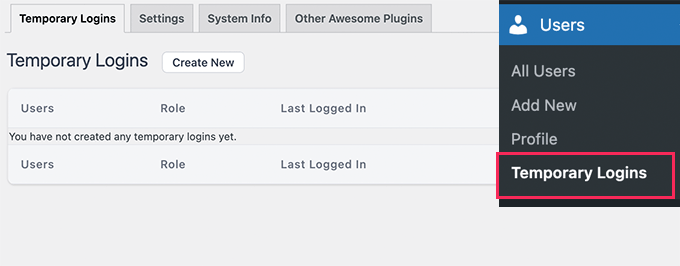
Verrà visualizzato un modulo in cui è necessario inserire le informazioni per l’accesso temporaneo che si desidera aggiungere.
Per prima cosa, è necessario fornire l’indirizzo e-mail dello sviluppatore e poi il suo nome e cognome.
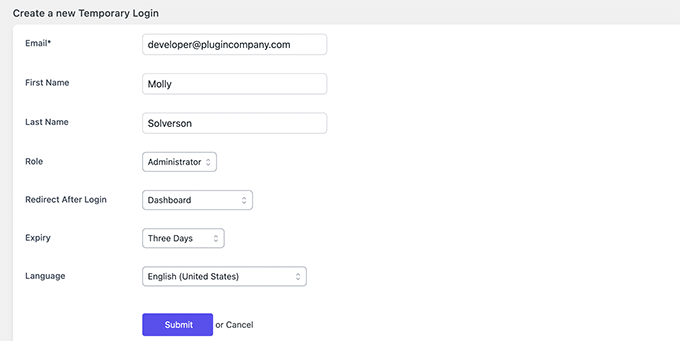
Fare clic sul pulsante “Invia” per continuare.
Il plugin creerà un URL di accesso temporaneo. È necessario copiare questo URL e inviarlo allo sviluppatore a cui si vuole concedere l’accesso temporaneo.
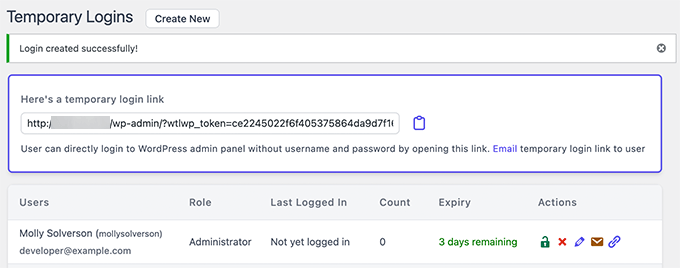
Una volta che lo sviluppatore avrà risolto il problema, sarà possibile eliminare questo link temporaneo. Altrimenti, scadrà automaticamente dopo il periodo impostato durante la creazione del login.
Per maggiori dettagli, consultate il nostro tutorial su come creare un link di accesso temporaneo in WordPress.
Speriamo che questo articolo vi abbia aiutato a capire se è il caso di concedere l’accesso all’amministrazione agli sviluppatori di plugin per risolvere i problemi del vostro sito web. Potreste anche leggere la nostra guida su come eseguire un audit di sicurezza di WordPress e sui migliori plugin di sicurezza di WordPress per proteggere il vostro sito web.
Se questo articolo vi è piaciuto, iscrivetevi al nostro canale YouTube per le esercitazioni video su WordPress. Potete trovarci anche su Twitter e Facebook.





Mark
Thanks for the article, I totally get the need for trust / co-operation.
1. What about sending a backup of your site to the plugin developer and letting them create a staging site?
2. But perhaps the bigger issue, for me, is whether you’re exposing yourself to fraud if you’re running an eCommerce site and pass access to a plugin developer?
WPBeginner Staff
David,
Thanks for leaving a comment. First, we did not say it is the web hosting companies’ jobs to do this.
However from our experience, when you ask nicely most of them are happy to do this for you. Specially if you’re on a cPanel web host. Why?
Because it takes literally few clicks to move an existing site to a new subdomain on the server end.
I won’t get in a debate about WP is easy to use or not because that’s your opinion. I have success stories of users who started learning from WPBeginner in 2009 and today are running successful web design agencies of their own. Others who have started much recently and used our resources to build a website which helped them grow their businesses.
-Syed
David Fraiser
Great article except for the part where you lead users to think that it is somehow the web hosting companies job to set up a test environment for them. This isn’t true. While many hosting companies have support staff who are well-versed in WordPress and other software, it isn’t part of their job to set up a test site for a user.
In fact most hosting companies have specific clauses prohibiting help with 3rd party apps. I realize your articles are geared towards WP n00bs, but if they aren’t capable of replicating a WP install, then they probably shouldn’t be using WP to begin with. Or better yet, they should hire a knowledgeable Developer to do it for them.
WP is deceptive in that to USE it is very simple, and most anyone can do it; but to CUSTOMIZE it requires knowing what you’re doing. It’s not all “push a button and it’s going to be just like I want it to be.”
You do a disservice to your less knowledgeable readers by giving them the wrong information.
WPBeginner Staff
You can use robots.txt file to block a site from getting indexed.
WPBeginner Staff
Totally agree with your points.
lisaleague
I’ve had excellent support from reputable developers, and I like to return the favor by providing a great review.
I think another key is to provide a clear description of the issue, and screencasts are very helpful.
fil
okay I know now
Travis Pflanz
I would add that you should ALWAYS ask the developer to let you know exactly what the problem is and which files they changed to fix the problem… Especially if you give them FTP access.
I’ve seem developers go in and change the core of a plugin that was not theirs, then when that plugin updates, the whole situation returns.
If there is a conflict with a specific plugin, I always inform both developers and create a public thread somewhere – whether on wordpress.org or one of their sites – and direct both developers to that thread. This way they can (hopefully) work together to fix the issue.
Mohammed
Hi wpbeginner,
Thank you very much for this great article this is exactly what I need to know about what if I should give the plugin/theme developer admin access or not and what can I do about that.
Pam
This is great guidance, thank you!
Question – does having a copy of the site affect the search engines? In other words, would I get penalized for having “duplicate content”? If so, how would I prevent search engines from crawling my staging site?
Meks
Nice post WPbeginer.
Generally speaking the best way to solve bug and help your user is to have access to their WP admin.
So far we haven’t found any of our customers refusing to send us their WP admin details
I would say that is trust between users and developers
Paul Lambert
Good advice – thanks